Iklan
 Mouse komputer adalah perangkat yang sangat bagus, yang sayangnya, banyak orang tidak menggunakannya secara maksimal. Ada banyak hal yang dapat dilakukan mouse selain klik kiri untuk memindahkan dan memilih sesuatu atau klik kanan untuk membuka menu konteks. Banyak trik yang mudah dipelajari karena bergantung pada tidak lebih dari tiga tombol keyboard. Namun, mereka bisa menjadi penghemat waktu yang sangat besar dan membuat beberapa tugas menjadi lebih mudah.
Mouse komputer adalah perangkat yang sangat bagus, yang sayangnya, banyak orang tidak menggunakannya secara maksimal. Ada banyak hal yang dapat dilakukan mouse selain klik kiri untuk memindahkan dan memilih sesuatu atau klik kanan untuk membuka menu konteks. Banyak trik yang mudah dipelajari karena bergantung pada tidak lebih dari tiga tombol keyboard. Namun, mereka bisa menjadi penghemat waktu yang sangat besar dan membuat beberapa tugas menjadi lebih mudah.
Saya harus mengakui di muka bahwa judul artikel ini tidak sepenuhnya akurat. Seperti yang akan Anda lihat, daftar di bawah ini memiliki selusin item, bukan hanya tiga. Nah, logika saya adalah bahwa jika Anda sedikit culun dan tahu cara Anda menggunakan komputer, Anda mungkin pernah mendengar beberapa trik ini atau bahkan mungkin sebagian besar dari mereka. Namun, saya yakin rata-rata orang akan menemukan setidaknya tiga trik mouse Windows yang belum pernah mereka dengar sebelumnya. Saya telah menyertakan beberapa trik sederhana untuk menawarkan daftar yang agak lengkap bagi mereka yang tidak berpengalaman.
Trik Tombol Kiri Mouse
Mudah-mudahan Anda tahu bahwa Anda dapat menggunakan tombol [SHIFT] untuk memilih beberapa item dalam satu folder. Sekarang, Anda dapat melakukan hal yang sama untuk teks di situs web atau dokumen. Cukup klik titik awal paragraf yang ingin Anda pilih, lalu tahan tombol [SHIFT], sambil mengklik titik akhir paragraf yang ingin Anda pilih. Dan voila, seluruh potongan teks telah disorot dan sekarang dapat disalin atau diedit.
- Untuk memilih teks, klik kiri karakter pertama, lalu tahan tombol [SHIFT] dan pilih karakter terakhir.

Jika Anda sedikit lebih mahir, Anda mungkin tahu bahwa Anda juga dapat memilih serangkaian item secara acak dalam folder dengan menahan tombol [CTRL] saat Anda memilih item. Sekali lagi, hal yang sama dapat dilakukan ketika Anda ingin memilih beberapa potongan teks acak dalam dokumen. Cukup tahan tombol [CTRL] saat Anda pergi dan sorot apa pun yang ingin Anda pilih. Ini tidak akan bekerja di mana-mana, tetapi bekerja dengan sangat baik di dokumen Office.
- Untuk memilih potongan teks, tahan tombol [CTRL] saat Anda membuat pilihan menggunakan tombol kiri mouse.

Sekarang inilah trik pemilihan teks yang sangat canggih. Yang ini memungkinkan Anda untuk memilih teks secara vertikal. Seperti trik sebelumnya, ini tidak akan berfungsi di semua tempat, tetapi berfungsi di dalam kata. Cukup tekan tombol [ALT] dan pilih teks menggunakan tombol kanan mouse.
- Pilih teks secara vertikal dengan menekan tombol [ALT] sambil memilih teks dengan tombol kanan mouse.

Kita semua tahu bahwa kita dapat menggunakan mouse untuk menarik dan melepas item, bahkan beberapa item. Tahukah Anda bahwa itu membuat perbedaan tombol keyboard apa yang Anda tekan saat Anda menggunakan mouse untuk menarik dan melepas item? Tahan tombol [CTRL] untuk menyalin item. Gunakan tombol [SHIFT] untuk memindahkan item.
- [CTRL] + tombol kiri mouse untuk menarik & melepas item/s = menyalin item/d
- [SHIFT] + tombol kiri mouse untuk drag&drop item/s = memindahkan item/s

Dua trik berikutnya agak konyol. Anda sudah tahu bahwa Anda dapat menggunakan mouse untuk mengklik tombol di kanan atas untuk menutup atau memaksimalkan jendela. Tetapi tahukah Anda bahwa Anda dapat mengklik dua kali bagian tengah bilah judul untuk memaksimalkan jendela? Nah, jika Anda tahu itu, coba klik dua kali sudut kiri atas di bilah judul untuk menutupnya? Bagaimana itu? Ini mungkin berguna jika mouse Anda berada jauh dari sudut kanan atas dan Anda tidak dapat diganggu untuk memindahkannya ke sana. Selain itu, saya pikir ini sama bergunanya dengan lampiran Anda.
- Klik dua kali bilah judul dari jendela mana pun untuk memaksimalkannya.
- Klik dua kali pojok kiri atas di bilah judul jendela mana pun untuk menutupnya.

Trik Tombol Mouse Kanan
Di atas saya menunjukkan kepada Anda bagaimana Anda dapat menggunakan tombol keyboard yang berbeda untuk menyalin atau memindahkan item sambil menyeret dan menjatuhkan item dengan mouse Anda. Jika Anda lupa tombol mana yang harus ditahan untuk efek apa, coba seret & jatuhkan item dengan tombol kanan mouse alih-alih tombol kiri mouse! Setelah Anda melepaskan tombol mouse untuk menjatuhkan item, ini akan memunculkan menu konteks yang menanyakan apa yang ingin Anda lakukan, yaitu salin di sini, pindah ke sini, atau buat pintasan. Berguna, kan?
- Seret & lepas dengan tombol kanan mouse untuk menu tindakan.
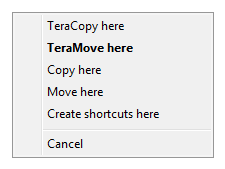
Semua orang tahu bahwa tombol kanan mouse digunakan untuk membuka menu konteks untuk file dan folder. Tahukah Anda bahwa menahan tombol [SHIFT] saat melakukannya akan sering mengungkapkan opsi tersembunyi? Di bawah ini adalah contoh klik kanan ke folder Library. Bisakah Anda menemukan wahyu yang lebih menarik?
- Untuk membuka menu konteks klik kanan yang diperluas, tahan tombol [SHIFT] saat Anda mengklik kanan.
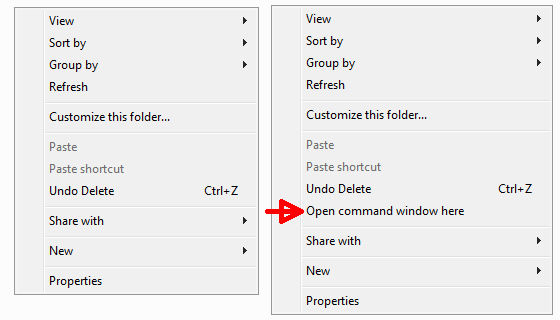
Roda Gulir atau Trik Tombol Tengah Mouse
Banyak orang tidak menyadari bahwa scroll wheel seringkali berfungsi sebagai tombol. Ini berlaku untuk sebagian besar mouse, yang tidak memiliki tombol tengah mouse. Dan kombinasi roda gulir dan tombol tengah mouse memiliki keterampilan!
Karena Anda mungkin semua senang dengan yang satu ini jika Anda baru saja menemukannya, mari kita mulai dengan tombol tengah mouse. Jika Anda sudah tahu, trik pertama akan menjadi berita lama bagi Anda, tetapi tunggu yang kedua! Tombol tengah mouse dapat digunakan untuk membuka tautan di tab baru di browser Anda. Jadi, alih-alih mengeklik kiri atau kanan tautan, cobalah mengeklik tengahnya.
- Buka tautan di tab baru dengan mengkliknya dengan tombol tengah mouse.
Trik tombol tengah mouse kedua juga dilakukan di browser Anda. Buka tab baru. Dan sekarang untuk menutupnya, cukup klik dengan tombol tengah mouse.
- Tutup tab yang terbuka dengan mengkliknya menggunakan tombol tengah mouse.
Sekarang di sini adalah trik untuk roda gulir. Tahukah Anda bahwa di banyak aplikasi Windows, termasuk browser Anda, Anda dapat menggunakan tombol mengagumkan ini, untuk memperbesar dan memperkecil? Ini bahkan berfungsi di Windows Explorer, yaitu folder? Buka folder dan tahan tombol [CTRL] sambil menggulir. Di dalam folder, itu sebenarnya menggulir melalui berbagai opsi tampilan, tetapi pada titik tertentu juga memperbesar, hingga Anda memiliki ikon raksasa. Lebih penting lagi, bagaimanapun, trik ini dapat membantu Anda membaca lebih baik, ketika font di situs web atau dalam dokumen terlalu kecil.
- Tahan tombol [CTRL] dan gulir ke atas untuk memperbesar (memperbesar ukuran teks) atau gulir ke bawah untuk memperkecil (memperkecil ukuran teks).

Apakah Anda tahu trik mouse lain yang saya lewatkan? Silakan berbagi dengan kami! Juga, yang mana di atas yang baru bagi Anda atau yang mana favorit Anda?
Bacaan Tambahan
Mencari lebih banyak trik keren? Simak artikel berikut ini:
- Cara Mengatur Pintasan untuk Mouse Anda menggunakan StrokeIt Cara Mengatur Pintasan untuk Mouse Anda menggunakan StrokeIt Baca selengkapnya
- 25 Trik Keyboard Windows 7 Keren Yang Akan Mengesankan Teman Anda 25 Trik Keyboard Windows 7 Keren Yang Akan Mengesankan Teman Anda Baca selengkapnya
- Temukan Fitur Tersembunyi Touchpad Anda [Windows] Temukan Fitur Tersembunyi Touchpad Anda [Windows]Dengan munculnya laptop dan netbook, touchpad telah menjadi perangkat input utama. Namun, di lingkungan Windows, bekerja dengan touchpad lebih dari sekadar menyenangkan. Sedangkan perangkat keras... Baca selengkapnya
- Just Gestures Memungkinkan Anda Menggunakan Gerakan Mouse Untuk Mengontrol Windows
Kredit gambar: Mouse dan Keyboard melalui Shutterstock, Kacamata Pembesar melalui Shutterstock
Tina telah menulis tentang teknologi konsumen selama lebih dari satu dekade. Meraih gelar Doktor Ilmu Pengetahuan Alam, Diploma dari Jerman, dan MSc dari Swedia. Latar belakang analitisnya telah membantunya unggul sebagai jurnalis teknologi di MakeUseOf, di mana dia sekarang mengelola riset dan operasi kata kunci.
